Napravite MicroSD karticu za rad s površinskim RT bibliotekama i aplikacijama
Dodavanje MicroSD kartice na površinu uz Windows RT,odličan je način da povećate količinu prostora za pohranu koju imate. No, problem s dodavanjem kartice je taj što Windows RT ne dozvoljava da je dodate u Biblioteke niti je koristite za ugrađene aplikacije.
Na primjer, Xbox Video i Music oslanjaju se naBiblioteke sustava Windows za pohranu i pristup kupljenom sadržaju. Čak i ako dodate svoje datoteke na karticu, ugrađene aplikacije neće je vidjeti. No problem je lako riješiti. Evo kako instalirati MicroSD karticu na vašu površinu i učiniti li je upotrebljivom za Windows RT.

Dodajte MicroSD karticu u knjižnice na površini RT
Nakon što na površinu instalirate novu microSD karticu, preporučujem vam stvaranje mape za videozapise, glazbu i fotografije. Zatim dodajte svoje medijske datoteke u svaku mapu.
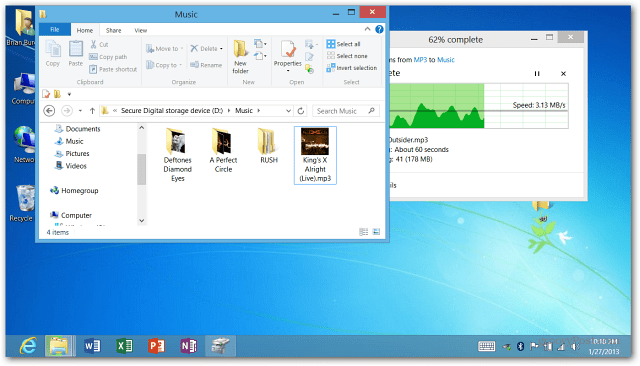
Sada stvorite novu mapu na svom C: pogonu i imenujte je nečim što će vam pomoći da je lakše identificirate. Ovdje sam napravio jedan i nazvao ga microSD.
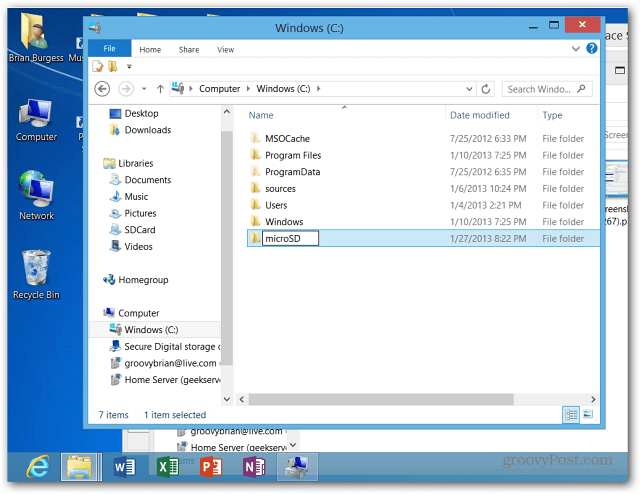
Da bi kartica mogla raditi s Bibliotekama, trebat će vamza otvaranje Upravljanje diskom. Da, administrativni alati i dalje postoje u Windows RT-u, a možete ih dodati na početni zaslon ako želite. Zatim pokrenite Upravljanje računarom i kliknite Upravljanje diskom.
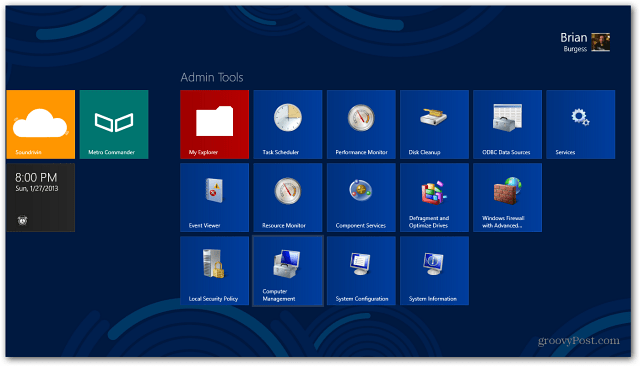
Ili, pogodite WinKey + X otvoriti izbornik korisnika napajanja i odatle odabrati Upravljanje diskom.
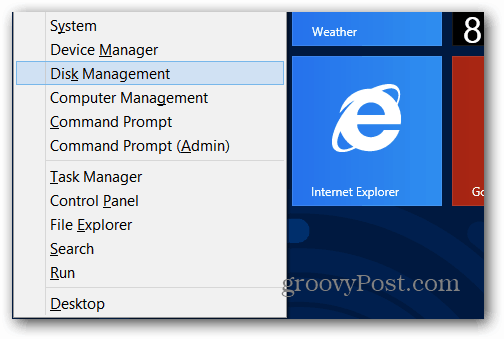
U Upravljanju diskovima vidjet ćete svoju microSD karticu. Već bi mu trebalo dodijeliti slovo pogona. U mom slučaju to je (D :). Kliknite desnom tipkom miša na nju i odaberite Change Letter and Paths.

Zatim kliknite Ukloni.
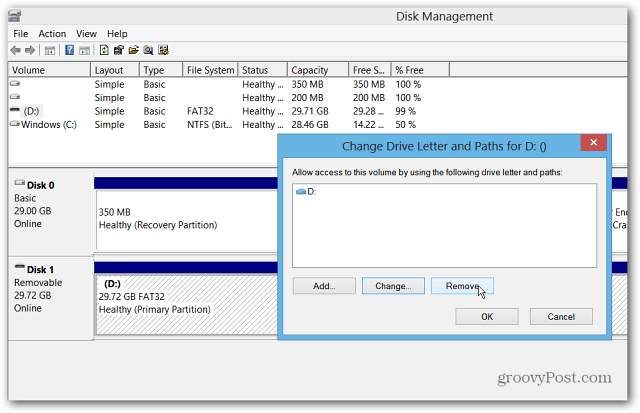
Nakon uklanjanja uklanja se i slovo pogona. Desnom tipkom miša ponovno pritisnite disk i odaberite Promjena slova i putanje pogona, a zatim gumb Dodaj.
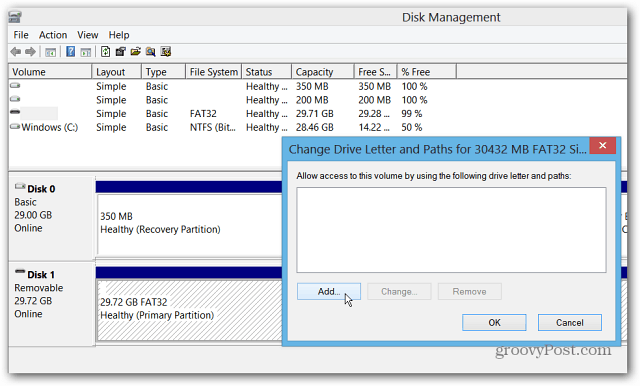
Sada mu možete dodijeliti dostupno slovo pogona i odabrati "Montiraj u sljedeću praznu mapu NTFS" i kliknite Pregledaj.
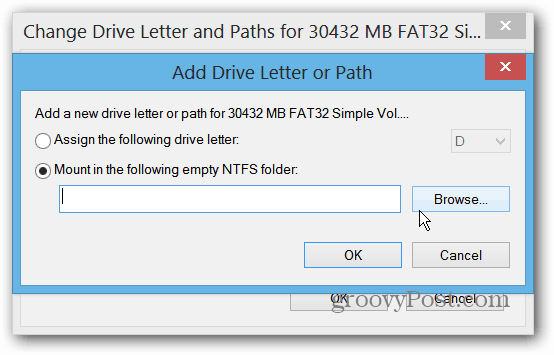
Sada pronađite put do mape koju ste stvorili na C: pogonu Surface.
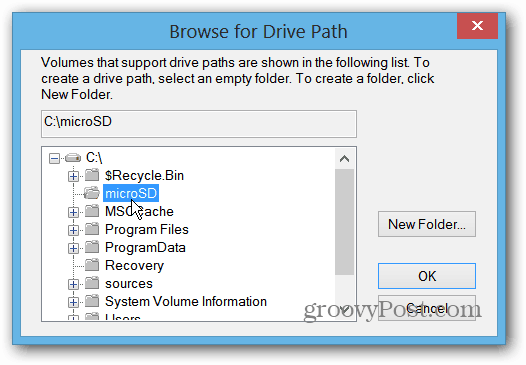
U dijaloškom okviru Dodaj slovo ili putanju pogona imat ćete nešto slično ovome. Kliknite U redu i zatvorite Upravljanje diskom.
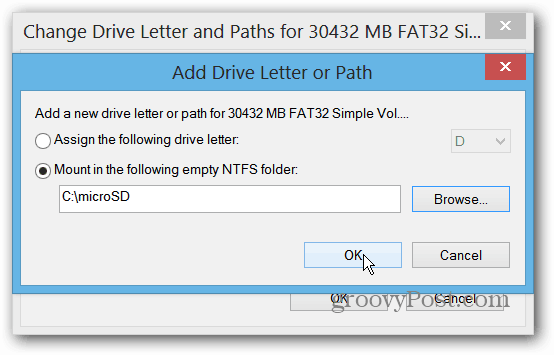
Sada otvorite File Explorer i otvorite jednu od knjižnica. Na vrpci odaberite upravljanje knjižnicom.
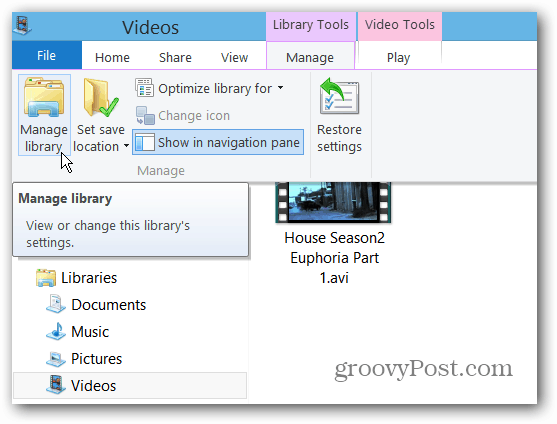
Dodajte mapu u odgovarajuću knjižnicu. Na primjer, ovdje dodajem mapu Video sa svoje microSD kartice u Videoteku na površini.
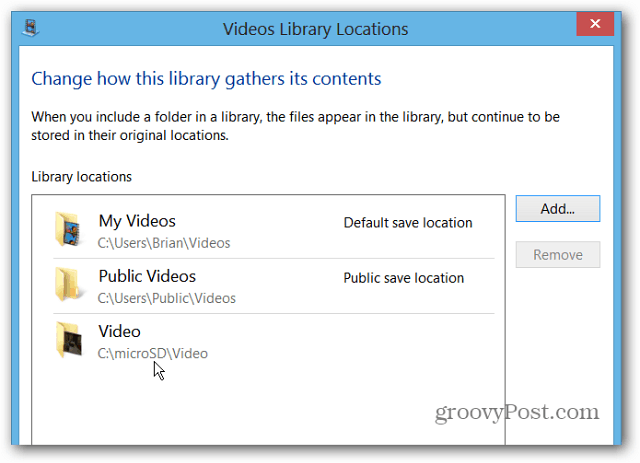
Izvoli! Otvorite aplikaciju u metro stilu, poput Xbox Video, i vidjet ćete sadržaj s microSD kartice.
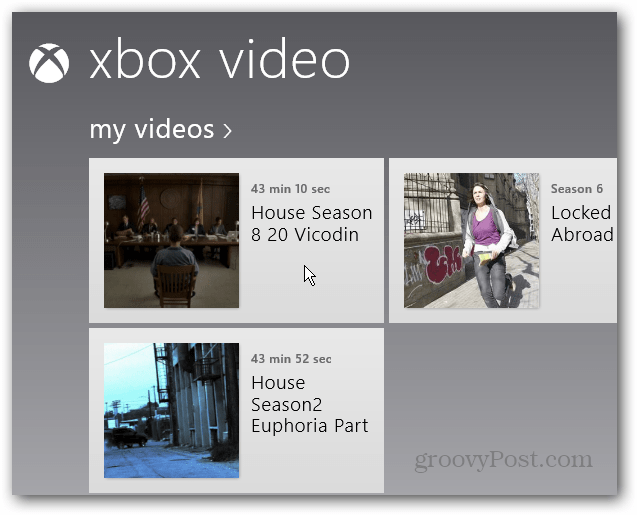










Ostavite komentar